Wake-on-LAN (WoL) – это сетевой стандарт, который позволяет удаленно включать компьютер, будь то в спящем режиме, в спящем режиме или даже при полном отключении питания. Он работает, получая так называемый «волшебный пакет», который отправляется от клиента WoL.
Также не имеет значения, в какую операционную систему в конечном итоге загрузится компьютер (Windows, Mac, Ubuntu и т. Д.), Wake-on-LAN можно использовать для включения любого компьютера, который получает магический пакет. Аппаратное обеспечение компьютера должно поддерживать Wake-on-LAN с совместимым BIOS и сетевой картой, поэтому не каждый компьютер может автоматически использовать Wake-on-LAN.
Wake-on-LAN также называется другими именами, но все они означают одно и то же: удаленное включение, включение по локальной сети, включение по локальной сети, возобновление по локальной сети и т. Д.
Двухступенчатая настройка WoL
Включение Wake-on-LAN выполняется в два этапа, оба из которых описаны ниже. Первый настраивает материнскую плату путем настройки Wake-on-LAN через BIOS перед загрузкой операционной системы, а следующий входит в операционную систему и вносит в нее небольшие изменения.
как включить компьютер если не включается
Первый шаг с BIOS действителен для каждого компьютера, но после выполнения настройки BIOS перейдите к инструкциям операционной системы, будь то Windows, Mac или Linux.
Шаг 1: Настройка BIOS
Первое, что вам нужно сделать, чтобы включить WoL, это правильно настроить BIOS, чтобы программа могла прослушивать входящие запросы на пробуждение.
У каждого производителя будут уникальные шаги, поэтому то, что вы видите ниже, может не точно описать ваши настройки. Если эти инструкции не помогают, узнайте своего производителя BIOS и проверьте на его веб-сайте руководство пользователя о том, как войти в BIOS и найти функцию WoL.
- Войдите в BIOS вместо загрузки вашей операционной системы.
- Ищите раздел, который касается питания, например, Управление питанием. Это может быть в разделе Advanced. Другие производители могут называть его «Возобновить в локальной сети», например, на Mac . Большинство экранов BIOS имеют раздел справки, в котором описано, что делает каждый параметр при включении. Возможно, что имя опции WoL в BIOS вашего компьютера неясно. Если ваша мышь не работает в BIOS, попробуйте использовать клавиатуру для навигации. Не все страницы настройки BIOS поддерживают мышь.
- Найдя настройку WoL, скорее всего, вы можете нажать Enter , чтобы сразу же включить или включить небольшое меню, позволяющее включать и выключать его, или включать и отключать.
- Сохраните изменения. Это не то же самое на каждом компьютере, но на многих клавиша F10 сохранит и выйдет из BIOS. В нижней части экрана BIOS должны быть приведены инструкции по сохранению и выходу.
Шаг 2: Настройка WoL операционной системы Windows
Windows Wake-on-LAN настраивается через диспетчер устройств. Здесь можно включить несколько различных настроек:
Что будет, если запустить разные игры в Steam на двух ПК и одном аккаунте ?
- Откройте диспетчер устройств.
- Найдите и откройте раздел Сетевые адаптеры . Вы можете игнорировать любые Bluetooth-соединения и виртуальные адаптеры. Дважды нажмите (или дважды нажмите) Сетевые адаптеры или выберите небольшую кнопку + или > рядом с ним. расширить этот раздел.
- Щелкните правой кнопкой мыши или нажмите и удерживайте адаптер, который принадлежит активному интернет-соединению. Примеры того, что вы можете увидеть: Realtek PCIe GBE Family Controller или Сетевое подключение Intel , но это будет зависеть от вашего компьютера.
- Выберите Свойства .
- Откройте вкладку Дополнительно .
- В разделе Свойство нажмите или нажмите Пробуждение по волшебному пакету . Если вы не можете найти это, перейдите к шагу 8; Wake-on-LAN все еще может работать в любом случае.
- В меню Значение справа выберите Включено .
- Откройте вкладку Управление питанием . Он может называться Power в зависимости от вашей версии Windows или сетевой карты.
- Убедитесь, что включены следующие два параметра: Разрешить этому устройству пробуждать компьютер и Разрешить только волшебный пакет для пробуждения компьютера . Вместо этого эти настройки могут находиться в разделе «Wake-on-LAN» и представлять собой отдельный параметр Wake on Magic Packet . Если вы не видите эти параметры или они неактивны, попробуйте обновить драйверы устройства сетевого адаптера; но помните, что возможно ваша сетевая карта просто не поддерживает WoL. Это наиболее вероятно для беспроводных сетевых интерфейсных плат (NIC).
- Нажмите или нажмите ОК , чтобы сохранить изменения и выйти из этого окна. Вы также можете закрыть диспетчер устройств.
Шаг 2: настройка macOS Wake-on-Demand
Mac Wake-on-Demand должен быть включен по умолчанию в версии 10.6 или новее. В противном случае выполните следующие действия:
- Откройте Системные настройки в меню Apple.
- Выберите «Экономия энергии» в окне «Системные настройки» или в верхнем меню перейдите в раздел Вид >Экономия энергии .
- Поставьте флажок в поле Пробуждение для доступа к сети. Обратите внимание, что эта опция называется Wake для доступа к сети, только если ваш Mac поддерживает Wake on Demand over Ethernet и AirPort. Если функция Wake on Demand работает только над одним из этих двух типов, он называется Wake для доступа к сети Ethernet или Wake для доступа к сети Wi-Fi .
Шаг 2: Настройка Linux WoL
Шаги по включению Wake-on-LAN для Linux, скорее всего, не одинаковы для каждой ОС Linux, но мы рассмотрим, как это сделать в Ubuntu:
- Найдите и откройте терминал или нажмите сочетание клавиш Ctrl + Alt + T .
- Установите ethtool с помощью этой команды:
sudo apt-get install ethtool
sudo ethtool eth0
sudo ethtool -s eth0 wol g
См. Эту справочную статью Synology Router Manager, если вам нужна дополнительная помощь по настройке маршрутизатора Synology с Wake-on-LAN.
Как использовать Wake-on-LAN
Теперь, когда компьютер полностью настроен на использование Wake-on-LAN, вам нужна программа, которая может отправлять волшебный пакет, необходимый для запуска запуска. TeamViewer – один из примеров бесплатного инструмента удаленного доступа, который поддерживает Wake-on-LAN. Поскольку TeamViewer создан специально для удаленного доступа, его функция WoL удобна для тех случаев, когда вам нужно зайти в свой компьютер, но вы забыли включить его перед тем, как уйти.
TeamViewer может использовать Wake-on-LAN двумя способами. Один – через общедоступный IP-адрес сети, а другой – через другую учетную запись TeamViewer в той же сети (при условии, что этот другой компьютер включен). Это позволяет вам разбудить компьютер без необходимости настройки портов маршрутизатора (подробнее об этом ниже), поскольку другой локальный компьютер, на котором установлен TeamViewer, может ретранслировать запрос WoL внутренне.
Другим замечательным инструментом Wake-on-LAN является Depicus, и он работает из разных мест. Вы можете использовать их WoL через их веб-сайт, не загружая ничего, но у них также есть графический интерфейс и инструмент командной строки, доступные как для Windows (бесплатно), так и для macOS, а также мобильные приложения Wake-on-LAN для Android и iOS.
Некоторые другие бесплатные приложения Wake-on-LAN включают Wake On LAN для Android и RemoteBoot WOL для iOS. WakeOnLan – это еще один бесплатный инструмент WoL для macOS, и пользователи Windows также могут выбрать Wake On Lan Magic Packets или WakeMeOnLan.
Один из инструментов Wake-on-LAN, работающий в Ubuntu, называется powerwake. Установите его с помощью следующей команды:
sudo apt-get install powerwake
После установки введите powerwake , а затем IP-адрес или имя хоста, которые должны быть включены, например:
powerwake 192.168.1.115
powerwake my-computer.local
Wake-on-LAN Устранение неполадок
Если вы выполнили описанные выше действия и обнаружили, что ваше оборудование поддерживает Wake-on-LAN без каких-либо проблем, но оно все еще не работает, когда вы пытаетесь включить компьютер, вам также может потребоваться включить его через маршрутизатор.Для этого вам необходимо войти в свой маршрутизатор, чтобы внести некоторые изменения.
Волшебный пакет, который включает компьютер, обычно отправляется в виде дейтаграммы UDP через порт 7 или 9. Если это происходит с программой, которую вы используете для отправки пакета, и вы пытаетесь сделать это из-за пределов сети, вы необходимо открыть эти порты на маршрутизаторе и пересылать запросы на каждый IP-адрес в сети.
Пересылка магических пакетов WoL на определенный IP-адрес клиента была бы бессмысленной, поскольку выключенный компьютер не имеет активного IP-адреса. Однако, поскольку для переадресации портов необходим определенный IP-адрес, необходимо убедиться, что порты перенаправляются на так называемый широковещательный адрес, чтобы он достиг каждого клиентского компьютера. Этот адрес имеет формат *. *. *. 255.
Например, если вы определите IP-адрес вашего маршрутизатора как 192.168.1.1, то используйте адрес 192.168.1.255 в качестве порта пересылки. Если это 192.168.2.1, вы должны использовать 192.168.2.255. То же самое верно для других адресов, таких как 10.0.0.2, которые будут использовать IP-адрес 10.0.0.255 в качестве адреса пересылки.
Вы также можете подписаться на услугу динамического DNS (DDNS), такую как No-IP. Таким образом, даже если IP-адрес, связанный с сетью WoL, изменится, служба DNS обновится, чтобы отразить это изменение, и все же позволит вам разбудить компьютер. Служба DDNS действительно полезна только при включении компьютера вне сети, например, со смартфона, когда вас нет дома.
Дополнительная информация о Wake-on-LAN
Стандартный волшебный пакет, используемый для пробуждения компьютера, работает ниже уровня интернет-протокола, поэтому обычно нет необходимости указывать IP-адрес или информацию DNS; вместо этого обычно требуется MAC-адрес. Однако это не всегда так, и иногда требуется маска подсети.
Типичный магический пакет также не возвращается с сообщением, указывающим, успешно ли он достиг клиента и фактически включил компьютер. Обычно происходит то, что вы ждете несколько минут после отправки пакета, а затем проверяете, включен ли компьютер, выполняя то, что вы хотели сделать с компьютером после его включения.
Пробуждение по беспроводной локальной сети (WoWLAN)
Большинство ноутбуков не поддерживают Wake-on-LAN для Wi-Fi, официально называемого Wake on Wireless LAN или WoWLAN. Те, которые должны иметь поддержку BIOS для Wake-on-LAN и должны использовать Intel Centrino Process Technology или более новую.
Причина, по которой большинство беспроводных сетевых карт не поддерживают WoL через Wi-Fi, заключается в том, что волшебный пакет отправляется на сетевую карту, когда она находится в состоянии низкого энергопотребления, и на ноутбук (или настольный компьютер только для беспроводной связи), который не аутентифицирован с помощью сеть полностью отключена, не имеет возможности прослушивать магический пакет и, следовательно, не будет знать, передан ли он по сети.
Для большинства компьютеров Wake-on-LAN работает через Wi-Fi, только если беспроводное устройство отправляет запрос WoL. Другими словами, он работает, если ноутбук, планшет, телефон или другое устройство «пробуждает» компьютер, но не наоборот.
Источник: solutics.ru
Wake-On-LAN сервис
Вы можете запустить удаленный запрос по технологии Wake-On-LAN на включение вашего компьютера через сеть Интернет.
Введите необходимые данные
Послать запрос на включение
Wake-on-LAN
Возможность включить компьютер по сети, даже находясь на другом конце мира. Все, что нужно для удаленного запуска ПК – знать IP и MAC-адрес (предварительно настроенный роутер и включенная настройка WOL в BIOS на включаемом компьютере).
Как настроить Wake-on-LAN (WOL) на компьютере
Сначала необходимо понять, поддерживает ли материнская плата вашего ПК Wake on LAN. Это можно узнать в настройках CMOS BIOS в разделе «Управление питанием» (Power). В прошивке AMI BIOS v2.61 WOL включается в настройках Power — APM Configuration. В пункте «Power On By PCI Devices» нужно выбрать «Задействовать» («Enabled»).
Как узнать IP и MAC-адреса?
Чтобы узнать IP и MAC-адреса, нужно ввести в командной строке или в меню «Пуск»/«Выполнить» команду ipconfig.exe /all.
Физический адрес: 54-A0-50-39-2F-20 – это MAC;
IPv4-адрес: 192.168.0.37 (основной) – это IP;
В данном случае IP бесполезен, т.к провод интернет втыкается не напрямую в компьютер а через роутер.
Настройка Wake-on-LAN на роутере (маршрутизаторе)
Иногда компьютер может быть подключен к сети с помощью маршрутизатора, нужно произвести настройку перенаправления широкополосных сообщений на ваш ПК. WOL при таком типе интернет-подключения будет действовать лишь при выделенном доступе к интернет или при использовании настраиваемых маршрутизаторов (DLink, Linksys или др.).
При этом IP который вы указывает в программе syslab должен быть тот, который у вас указан на роутере в настройках wan.
a. Пример настройки роутера TP-Link:
1. зайдите в раздел Forwarding->Virtual Servers.
2. добавит «виртуал сервер» указать его IP адрес и порт, который будет использоватся для включения. Обычно для Wake-On-LAN используется порты 7 и 9, но можно также указать любой другой порт (от 1 до 65535). Для типа протокола задайте значение UDP или ALL.
3. Зайдите IP Binding Settings Включить опцию Arp Binding.
4. Добавить новую запись для компьютера который вы будете удаленно включать указав его IP и MAC адреса. Не забудьте также для него включить опцию Bind.
Источник: syslab.ru
Включение компьютера удалённо, по сети или через интернет – Wake On Lan
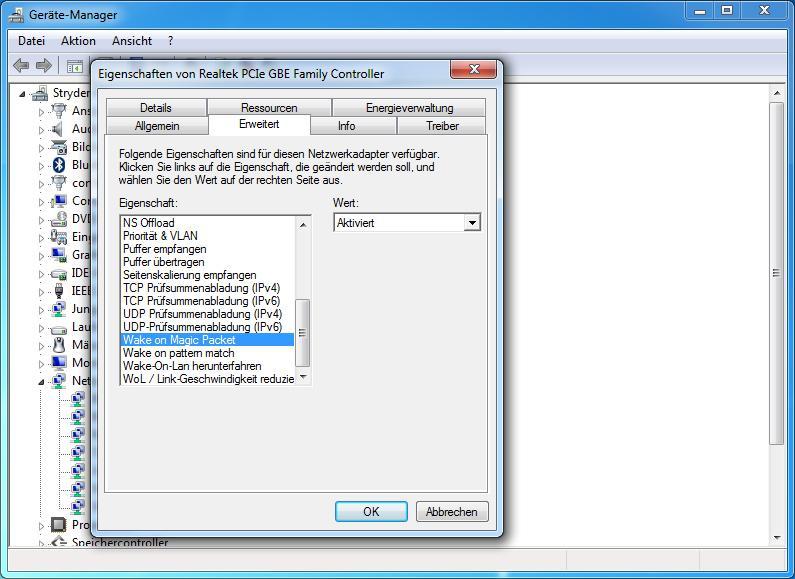
Зачем этим заниматься – каждый решает сам. Чаще всего эта задача ставится пользователем перед самим собой, когда он просто пытается решать некоторые вопросы удалённо на принадлежащих ему системах. Вобщем, это не статья о взломе чужого компьютера . Но, в любом случае, включить компьютер на расстоянии — задача очень нетривиальная, несмотря на готовность оборудования и обилие для этого функций и программ.
Ответ очевиден. Рассмотрим несколько условий, при которых это сделать будет совсем нетрудно. Потренируйтесь сначала на своей машине в локальной сети, затем через интернет.
Переходим к делу. Нам понадобятся несколько обязательных предусловий. Однако первейшими из них являются именно технические требования к оборудованию, а именно:
- материнская плата должна иметь функцию WON, и она в Windows-машинах должна быть активирована через BIOS — от настроек операционной системы эта функция или возможность НЕ ЗАВИСЯТ (некоторые настройки можно лишь корректировать с помощью драйверов к сетевой карте)
- блок питания компьютера должен соответствовать спецификации ATX 2.0 (если ваш компьютер родом не из 90-х, он соответствует)
- компьютеры должны быть подключены к сети через Ethernet-сетевые карты, причём MAC адрес включаемого компьютера должен быть известен
- сетевая карта выключенного компьютера (со «спящим» всё гораздо проще, как вы понимаете) должна обладать достаточным зарядом хранящейся электроэнергии для того, чтобы одновременно подавать сигнал, что компьютер в сети, но выключен, и для сигнала на блок питания компьютера для включения; в противном случае выключенный компьютер просто не будет виден ни одной программой и включить компьютер на расстоянии просто не получится
- в программе администрирования должна быть предусмотрена опция Wake-on-LAN
- расскажу и о специальных программах, которые возможно применять для работы
Принцип работы WOL
При включенной функции Wake On Lan, компьютер, выключенный нормальным образом (не в аварийном режиме), продолжает подавать дежурное питание (5В с маленьким током) на сетевую плату, которая находиться в режиме ожидания всего лишь одного пакета — Magic packet (магический пакет). Поле получения этого пакета, сетевая плата подаёт сигнал для включения компьютера.
Передать этот пакет можно при помощи специальной программы, например WOL v2.0.3, или PHP скрипта.
Как настроить Wake on LAN на Windows 10
Перед применением пользователю придётся выполнить несколько шагов по настройке указанной технологии. Процесс настройки WOL на десятке выглядит следующим образом:
- Включить компьютер и с рабочего стола виндовс десять зажать одновременно кнопки «Win + I» для запуска окошка «Параметры» системы.
- Кликнуть один раз левой клавишей компьютерного манипулятора по вкладке «Сеть и Интернет».
- В следующем окне в графе параметров слева отыскать строку «Ethernet» и тапнуть по ней ЛКМ.
- Выбрать вариант «Настройка параметров адаптера», кликнув по нему.
- В очередном появившемся окошке нажать по значку «Ethernet» ПКМ и в меню контекстного типа по пункту «Свойства».
- Появится небольшое окошко, в котором прописано название сетевой карты, установленной в ПК. Здесь надо нажать по строке «Настроить».
- Переключиться на раздел «Дополнительно».
- В списке функций следующего окна отыскать «Wake on Magic Packet» и поставить в строке «Значение» вариант «Enabled», т. е. «Включено».
- Нажать на «Ок» для завершения процедуры.
Важно! После настройки WOL рекомендуется переключиться на раздел «Управление электропитанием» и поставить галочки во все строчки. После этого можно перезагружать ПК для применения изменений.
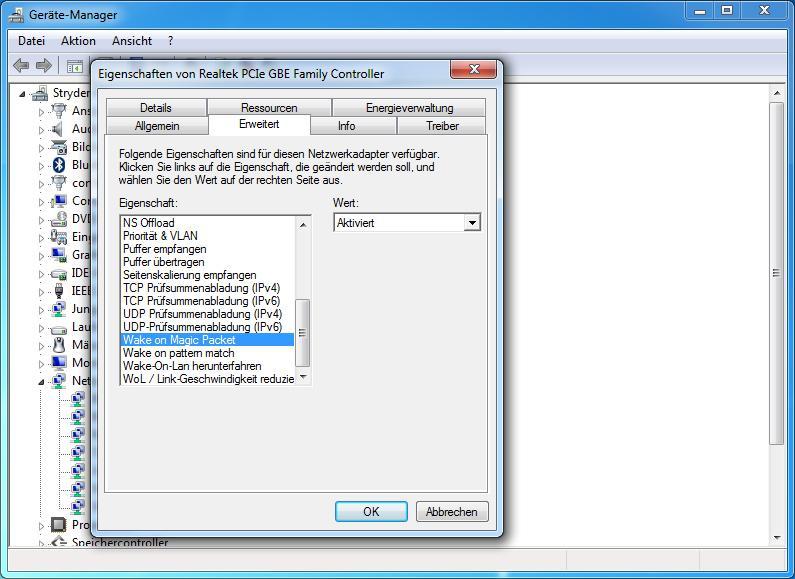
Активация «Wake on Magic Packet» на операционной системе Windows 10
Настройка устройства пробуждения
Когда компьютер настроен, пора подготовить наше устройство, которое будет просыпаться.
В этом примере мы сделаем его красивым и простым и воспользуемся телефоном. Загрузите приложение Wake On Lan от разработчика Майка Уэбба.

После его установки убедитесь, что вы подключены через Wi-Fi к той же сети, в которой находится ваш целевой компьютер. Теперь нажмите кнопку «плюс» (+) на главном экране, а затем, когда вы перейдете на следующий экран, потяните вниз и подождите. Выпадающее меню вызовет поиск устройств в вашей сети.
Как только вы найдете свое устройство, вы можете выбрать его, и все готово. Если вы его не видите, нажмите «Ввести вручную», дайте устройству псевдоним и введите его MAC-адрес. Затем нажмите «Добавить устройство».

Пришло время протестировать нашу установку. Перейдите к пробуждаемому компьютеру, щелкните меню «Пуск», а затем кнопку питания. Вместо того, чтобы выбирать «Завершение работы», выберите «Спящий» и дождитесь, пока ваш компьютер перейдет в режим пониженного энергопотребления.
Теперь откройте приложение Wake-on-LAN на своем телефоне, коснитесь своего устройства, и оно должно включиться в течение нескольких секунд.
Лучший CLI WoL
Для тех из нас, кто предпочитает делать что-то, используя только интерфейсы командной строки, у нас есть:
- MatCode MC-WOL — это для администраторов, которым нужен универсальный инструмент WoL, который может включать ПК, даже если они находятся в одном или разных сегментах локальной сети.
- Gammadyne WOL — этот инструмент WoL можно использовать на компьютерах, для которых требуются пароли, прежде чем их можно будет включить, и к ним можно получить доступ через определенный порт.
Что такое Wake-on-LAN и как оно работает?
Wake on Lan может просто означать выведение компьютера из состояния низкого энергопотребления, то есть спящего режима, удаленно с помощью другого устройства. И для того, чтобы это стало возможным, они должны быть подключены с помощью кабеля Ethernet или локальной сети. Это может быть очень удобно, если вы оставили свой рабочий стол, но вам нужно быстро его разбудить и получить доступ к его памяти.
Функция Wake on Lan работает на основе «Magic Packet». Magic Packet — это широковещательный сигнал в локальной сети. Поэтому, если у вас есть несколько компьютеров, подключенных к локальной сети и находящихся в спящем режиме, каждый компьютер будет получать этот сигнал. Но у него будет MAC-адрес определенного компьютера, и только этот компьютер сможет обработать его и автоматически проснуться.
Что такое Wake on WAN
Пробуждение по WAN можно определить как технологию, позволяющую включать компьютер удаленно через Интернет. Тесно связанным будет Wake on LAN или сокращенно WoL, что позволит нам делать то же самое, но мы обязательно должны быть подключены к нашей локальной сети или иметь доступ через VPN сервер, размещенный на нашем маршрутизаторе или сервере NAS, таким образом, мы могли бы отправить сообщение WoL на соответствующий компьютер и включить его.
- Нам понадобится подключение к Интернету.
- Нам нужно будет правильно настроить этот компьютер.
Чтобы активировать этот компьютер, нам нужно будет отправить » волшебный пакет »К сетевой карте, чтобы его разбудить. Кроме того, и операционная система, и BIOS / UEFI нашего оборудования должны поддерживать WoL. В противном случае мы не сможем его разбудить, потому что, получив волшебный пакет, он не будет выполнять никаких действий.
Преимущества, которые дает нам Wake on WAN
- Можем включить оборудование откуда угодно удаленно, если у нас есть подключение к Интернету. Это очень позитивно, если в какое-то время мы находимся вдали от дома или офиса и хотим получить доступ к нашим файлам или использовать программу, установленную на нашем компьютере.
- Экономия энергии это приведет к снижению счета за электроэнергию. Включая наш компьютер только тогда, когда это необходимо, мы можем выключать его, пока он нам не понадобится.
Как только мы увидим, что такое Wake on WAN, мы увидим, как будет выполнена полная конфигурация для удаленного включения вашего ПК.
Подготовительные действия
Первым делом, нужно настроить BIOS и сетевой адаптер на пробуждение. Неважно, какая это сетевая — встроенная или внешняя. Открыв главную программу ввода-вывода, найдем секцию, отвечающую за управление питанием — Power Management, например.
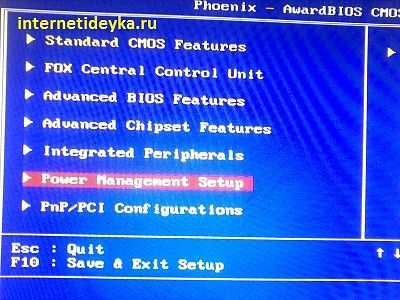
В этой секции надо найти параметры пробуждения.
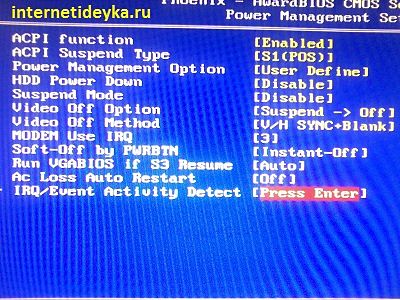
Эти параметры могут носить различные названия, включая Wake on LAN, PowerOn By PCI Card, WOL from Soft-Off и прочее. Надо, чтобы данная опция была включена.
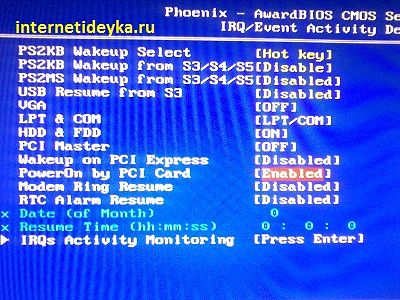
Вполне возможно, что понадобится включить и опцию на картинке ниже.
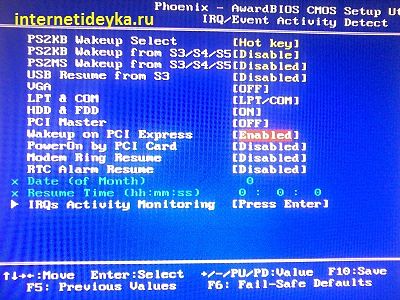
Для большей уверенности лучше ознакомиться со всеми параметрами пробуждения вашего BIOS. Ведь компьютер может просыпаться и от ТВ-тюнера, если задействована опция включения по PCI-Express, и после нажатия любой клавиши на клавиатуре, если задействованы опции связанные с PS/2-портом. В нашем случае нужен параметр, связанный с PCI-шиной, на которой размещен контроллер встроенной сетевой.
Автор также рекомендует:
Настроив BIOS, обязательно проверьте, поддерживается ли обсуждаемая технология вашим Ethernet-контроллером. Нам понадобится включить прием «магического» WOL-пакета, чтобы Ethernet-контроллер был настроен на его ожидание. WOL-пакет — это специальный Ethernet-кадр, состоящий из последовательности байт, содержащих MAC-адрес сетевой карты. Получив такой фрейм, Ethernet-карта генерирует сигнал на пробуждение ПК.
Итак, откроем центр управления сетями.

Далее, нам понадобится опция изменения параметров адаптера.
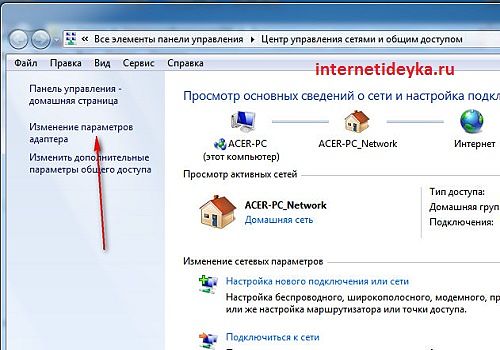
Откроем свойства сетевого адаптера.
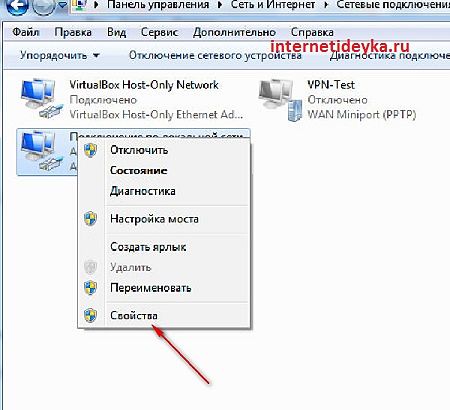
Перейдем к его настройкам.
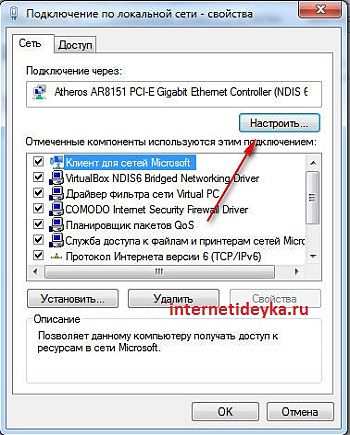
Включим WOL Пакет Magic и при необходимости включим Energy Efficiant Ethernet, Завершение Пробуждение.
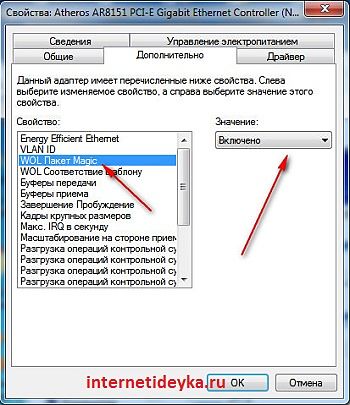
Перейдем на вкладку управления электропитанием, где должна быть такая конфигурация.
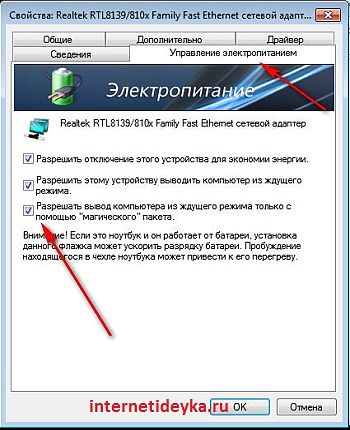
Что делать если Wake-On-Lan не поддерживается
Если режим не работает, единственным выходом остается покупка новой сетевой карты, который имеет его поддержку. Сейчас можно найти множество недорогих вариантов PCI-совместимых карточек. Доступны также комплексные решения, работающие через USB-интерфейс.
Заключение
Когда настройка будет завершена, компьютер станет доступным для включения прямо из спящего режима. Это очень полезно, в случаях, когда возникает необходимость организовать доступ к домашнему ПК во время поездки.
Источник: fobosworld.ru